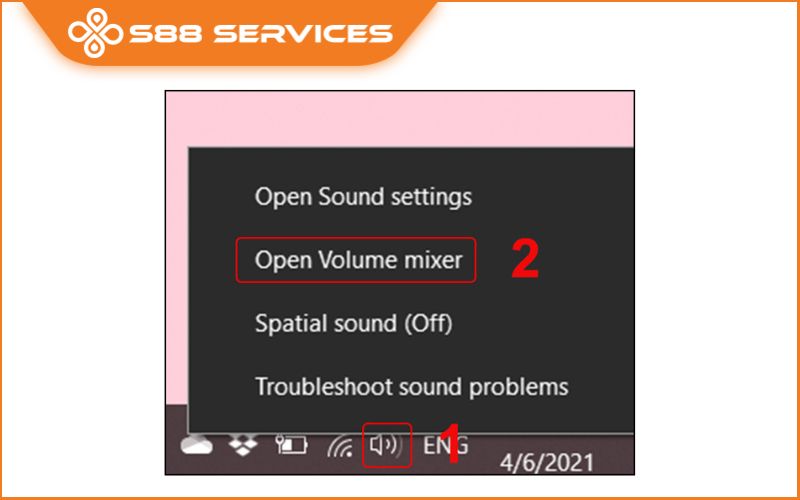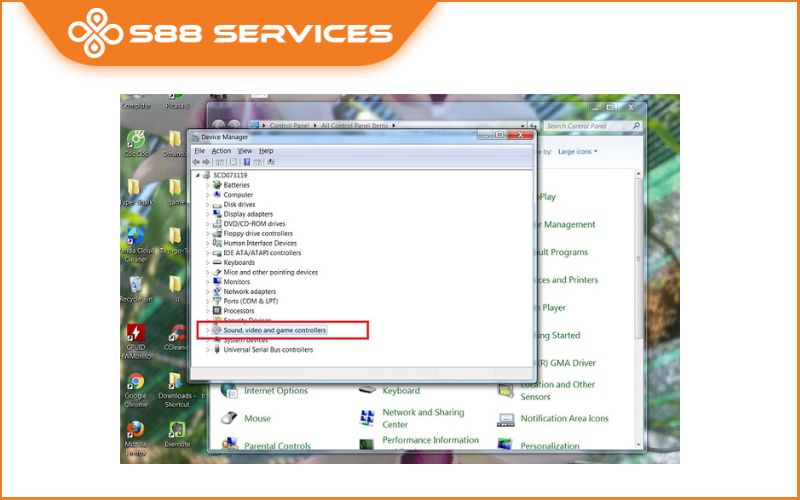Khi sử dụng máy tính, loa máy tính bị mất tiếng là một vấn đề không ít người dùng gặp phải. Tình trạng này có thể gây phiền toái, đặc biệt khi bạn đang xem phim, chơi game hoặc nghe nhạc. Tuy nhiên, đừng lo lắng, vì có rất nhiều cách khắc phục tình trạng loa máy tính bị mất tiếng một cách nhanh chóng và hiệu quả. Trong bài viết này, chúng ta sẽ tìm hiểu nguyên nhân và cách sửa lỗi loa máy tính bị mất tiếng chi tiết nhất. Ngoài ra S88 Services còn nhận sửa các lỗi như: sửa laptop/ sửa máy tính/ loa laptop bị rè.


Nguyên nhân loa máy tính bị mất tiếng
Trước khi tiến hành sửa chữa, bạn cần xác định rõ nguyên nhân gây ra tình trạng loa máy tính bị mất tiếng. Dưới đây là một số nguyên nhân phổ biến:
- Cài đặt âm thanh bị lỗi: Một trong những nguyên nhân phổ biến nhất khiến loa máy tính bị mất tiếng là do cài đặt âm thanh không đúng. Có thể bạn đã vô tình tắt âm thanh hoặc điều chỉnh mức âm lượng quá thấp.
- Driver âm thanh không tương thích: Driver âm thanh lỗi thời hoặc không tương thích với hệ điều hành có thể khiến loa máy tính không phát âm thanh. Điều này đặc biệt dễ xảy ra sau khi bạn cập nhật hệ điều hành hoặc cài đặt phần mềm mới.
- Phần cứng loa bị hỏng: Nếu loa máy tính vẫn không phát âm thanh sau khi kiểm tra các cài đặt và driver, có thể phần cứng của loa đã bị hỏng hoặc không kết nối đúng cách.

- Cổng kết nối loa bị lỏng: Nếu bạn đang sử dụng loa ngoài, cổng kết nối (USB hoặc Jack 3.5mm) có thể bị lỏng hoặc kết nối không chính xác, khiến loa không hoạt động.
- Xung đột phần mềm: Một số phần mềm hoặc ứng dụng không tương thích với hệ thống âm thanh có thể gây ra xung đột và làm loa không phát ra tiếng.
Cách khắc phục loa máy tính bị mất tiếng
Sau khi xác định nguyên nhân, bạn có thể thử các cách khắc phục sau:
Kiểm tra âm lượng và cài đặt âm thanh
- Kiểm tra âm lượng: Đảm bảo rằng âm lượng trên máy tính và loa không bị tắt hoặc quá thấp.
- Kiểm tra biểu tượng loa trên thanh tác vụ của Windows để đảm bảo âm thanh không bị tắt.
- Kiểm tra cài đặt âm thanh: Vào "Cài đặt âm thanh" trong Control Panel hoặc Settings để đảm bảo loa chính của bạn được chọn là thiết bị phát âm thanh mặc định. Bạn có thể vào phần "Sound Settings" và chọn "Playback Devices" để xác định lại thiết bị phát âm thanh.
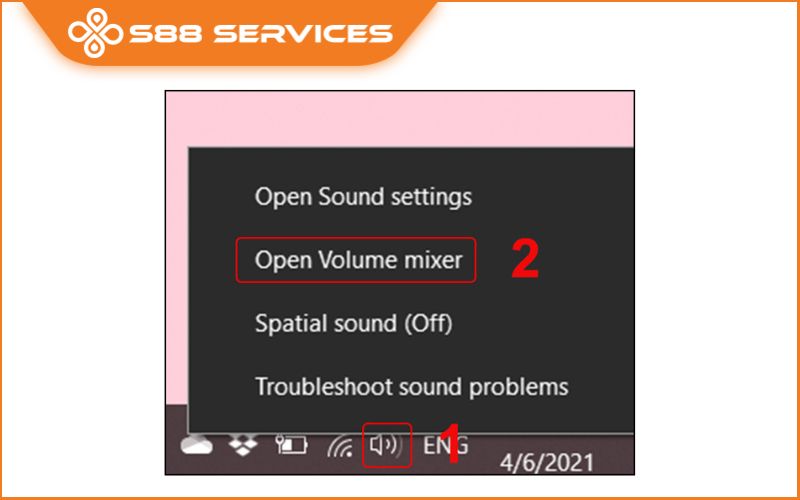
Cập nhật hoặc cài đặt lại Driver âm thanh
- Cập nhật driver: Mở "Device Manager" (Quản lý thiết bị) và tìm đến phần "Sound, video and game controllers". Nếu driver âm thanh có dấu chấm than vàng hoặc dấu chéo, bạn cần cập nhật lại driver. Bạn có thể làm điều này bằng cách nhấp chuột phải vào driver và chọn "Update driver".
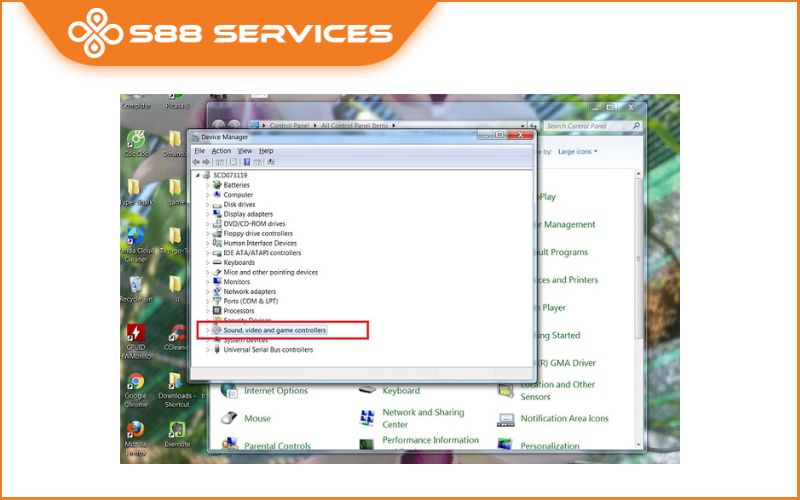
- Cài đặt lại driver âm thanh: Nếu việc cập nhật không hiệu quả, thử gỡ cài đặt và cài lại driver âm thanh từ trang web chính thức của nhà sản xuất.

Kiểm tra kết nối phần cứng
Loa ngoài: Nếu bạn đang sử dụng loa ngoài, hãy kiểm tra lại kết nối dây loa với máy tính. Đảm bảo rằng các cổng kết nối (USB hoặc Jack 3.5mm) không bị lỏng và được cắm chặt.
Loa tích hợp: Nếu bạn đang sử dụng loa tích hợp trong máy tính xách tay, hãy thử sử dụng tai nghe hoặc loa ngoài để kiểm tra xem liệu loa máy tính có vấn đề về phần cứng không.

Khởi động lại máy tính
Khởi động lại máy tính: Đôi khi chỉ cần khởi động lại máy tính là cách đơn giản và hiệu quả để khắc phục lỗi loa mất tiếng. Điều này giúp hệ thống làm mới lại các cài đặt và thiết bị.
Khôi phục cài đặt hệ thống
Nếu loa máy tính bị mất tiếng sau khi cài đặt một chương trình mới hoặc cập nhật phần mềm, bạn có thể thử khôi phục lại hệ thống về thời điểm trước khi xảy ra sự cố. Vào "Control Panel" -> "System" -> "System Protection" và chọn "System Restore" để đưa máy tính trở lại trạng thái hoạt động bình thường.
Kiểm tra phần mềm và xung đột ứng dụng
- Tắt phần mềm gây xung đột: Đảm bảo rằng không có phần mềm nào đang gây xung đột với hệ thống âm thanh. Một số phần mềm như phần mềm nghe nhạc hoặc trò chơi có thể làm gián đoạn âm thanh máy tính. Tắt các ứng dụng này và thử lại.

Sử dụng công cụ khắc phục lỗi âm thanh của Windows
Windows có một công cụ khắc phục lỗi âm thanh tự động. Bạn có thể sử dụng tính năng này để quét và tự động sửa các vấn đề liên quan đến âm thanh. Vào "Control Panel" -> "Troubleshoot" -> "Troubleshoot Audio Playback" để thực hiện.
Loa máy tính bị mất tiếng là vấn đề khá phổ biến nhưng dễ dàng khắc phục với những phương pháp trên. Hãy kiểm tra các cài đặt âm thanh, driver, phần cứng và phần mềm để xác định nguyên nhân và giải quyết vấn đề một cách nhanh chóng. Nếu tất cả các phương pháp trên không hiệu quả, có thể loa hoặc card âm thanh của bạn đã gặp sự cố phần cứng, và bạn sẽ cần đưa máy tính đến trung tâm bảo hành hoặc kỹ thuật viên chuyên nghiệp để kiểm tra và sửa chữa.
 |
 |

===================
S88 Services - Chuỗi trung tâm dịch vụ máy tính, laptop có hơn 10 năm kinh nghiệm, đi đầu trong lĩnh vực cung cấp các dịch vụ cần thiết để chăm sóc toàn diện cho các thiết bị công nghệ, bao gồm:
- Dịch vụ sửa chữa, bảo dưỡng máy tính, laptop
- Dịch vụ dán decal, skin làm đẹp cho laptop, điện thoại, máy ảnh,...
- Dịch vụ phân phối các linh kiện, phụ kiện điện tử chính hãng đến từ các thương hiệu lớn như Lenovo, Asus, Dell, Sony, Acer, Apple…
Hãy đến ngay với #S88Services - Hệ thống chăm sóc toàn diện laptop Số 1 Việt Nam!
--------------------------------
Hệ thống S88 Services:
✆ Liên hệ hotline - 0247.106.9999
✆ Nhắn tin: https://m.me/s88vn
✆ Website: http://s88.vn/
Địa chỉ:
✣ 40 Trần Đại Nghĩa - Hai Bà Trưng - Hà Nội (số máy lẻ 310)
✣ 164 Nguyễn Xiển - Thanh Xuân - Hà Nội (số máy lẻ 311)
✣ Số 9 đường Huỳnh Thúc Kháng kéo dài (gần Bệnh viện GTVT) - Đống Đa - Hà Nội (số máy lẻ 312)
✣ 106 Hồ Tùng Mậu - Cầu Giấy - Hà Nội (số máy lẻ 313)
✣ 378 Phạm Văn Đồng - Từ Liêm - Hà Nội (số máy lẻ 411)
✣ 166 Vạn Phúc - Hà Đông - Hà Nội (số máy lẻ 224)
 |
 |